Cách tắt AI trong Notepad trên Windows 11 để có trải nghiệm cổ điển
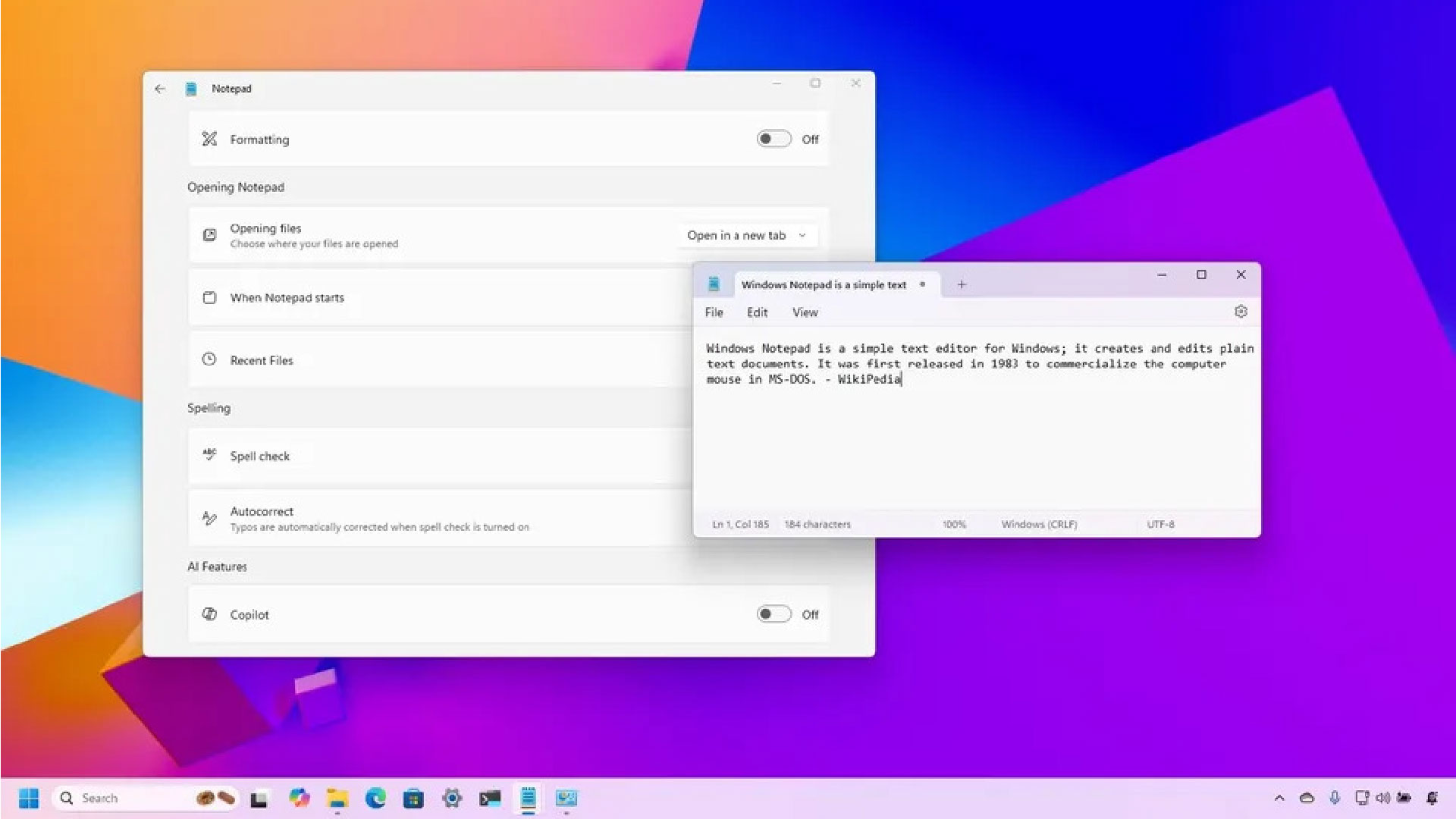
Notepad là một trong những ứng dụng cổ điển hầu như không thay đổi trong nhiều thập kỷ. Trong nhiều năm, Microsoft chỉ đưa ra những tinh chỉnh nhỏ và cải tiến nhỏ, ít chú ý đến quá trình phát triển của ứng dụng.
Sự chuyển đổi thực sự bắt đầu với việc phát hành Windows 11 khi công ty cuối cùng bắt đầu nâng cấp giao diện Notepad. Ứng dụng đã được đại tu về mặt hình ảnh, giới thiệu hiệu ứng acrylic, góc bo tròn và chế độ tối, cùng với các cải tiến về chức năng như tự động lưu và giao diện có tab.
Tuy nhiên, gần đây, Notepad đã không còn đơn giản như ban đầu. Ứng dụng ghi chú đơn giản ban đầu giờ đây đã trở thành một công cụ có khả năng hơn, với các tính năng chính tả và AI (như viết lại văn bản và tạo nội dung) được tích hợp sẵn. Microsoft thậm chí còn đang thử nghiệm khả năng định dạng nhẹ thông qua hỗ trợ Markdown.
Mặc dù những bổ sung này nhằm mục đích nâng cao khả năng sử dụng, nhiều người dùng vẫn thích trải nghiệm sạch sẽ, không bị phân tâm đã khiến Notepad trở thành ứng dụng được yêu thích ngay từ đầu.
Tin tốt là gã khổng lồ phần mềm này không quên những người thích sự đơn giản. Đối với hầu hết các tính năng mới này, Microsoft cung cấp các tùy chọn để tắt chúng, cho phép người dùng khôi phục lại trải nghiệm cổ điển.
Trong hướng dẫn này, tôi sẽ phác thảo các bước tắt các tính năng chính để biến Notepad thành ứng dụng đơn giản hơn trên Windows 11.
Mang lại trải nghiệm cổ điển của Notepad cho Windows 11
Để xóa AI và các tính năng bổ sung khác trong Notepad, hãy làm theo các bước sau:
1. Mở Notepad.
2. Nhấp vào nút Settings ở góc trên bên phải.
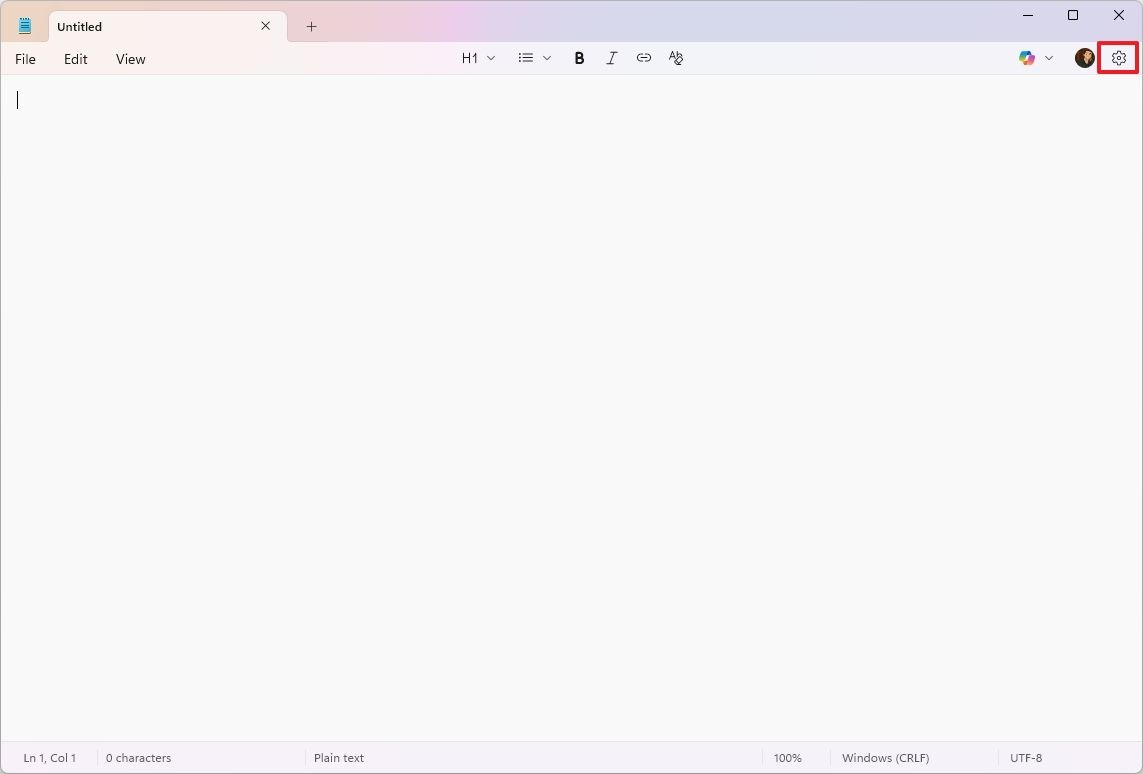
3. Tắt công tắc Copilot trong phần “Tính năng AI” để vô hiệu hóa tất cả các tính năng AI và xóa yêu cầu về tài khoản Microsoft.
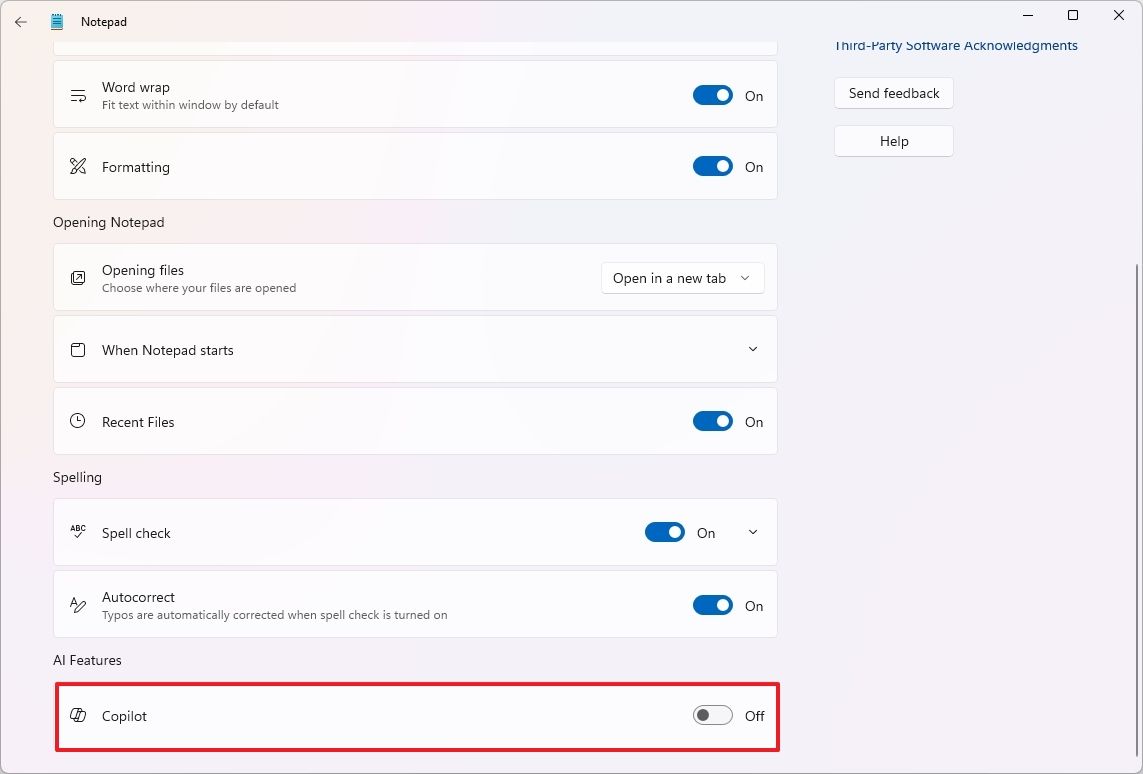
4. Tắt Kiểm tra chính tả trong phần “Chính tả” để tắt hoàn toàn khả năng đánh dấu các từ viết sai chính tả của ứng dụng.
5. Tắt công tắc bật tắt Tự động sửa để ngăn Notepad tự động sửa lỗi chính tả.
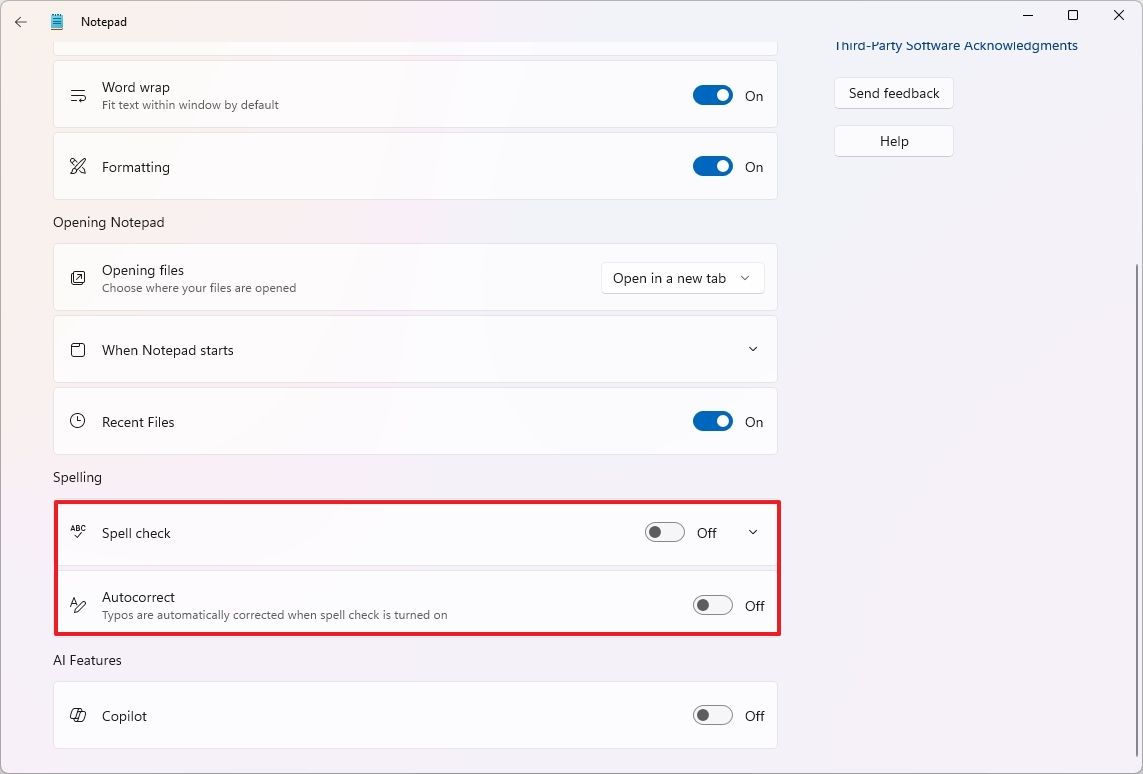
6. Tắt công tắc Formatting để vô hiệu hóa hỗ trợ Markdown (nếu có).
7. Nhấp vào nút Turn off để hoàn tất quá trình.
Sau khi hoàn tất các bước, bạn sẽ có phiên bản Notepad bao gồm các thành phần hiện đại nhưng có trải nghiệm gọn gàng hơn.
Nếu bạn thấy Kiểm tra chính tả hữu ích nhưng chỉ muốn dừng tính năng này kiểm tra các loại tệp cụ thể, bạn không cần phải tắt tính năng này. Thay vào đó, hãy chọn cài đặt “Kiểm tra chính tả” và tắt tính năng này trên các định dạng cụ thể.
Điều quan trọng cần lưu ý là các tính năng chính tả sẽ không can thiệp vào các tệp nhật ký và mã nguồn.
Microsoft vẫn đang trong giai đoạn đầu phát triển để đưa định dạng văn bản vào Notepad. Tuy nhiên, công ty đã thử nghiệm tính năng này thông qua Chương trình Người dùng nội bộ Windows và nếu bạn có, Notepad sẽ bao gồm một nút chuyển đổi mới để tắt tính năng này từ trang Cài đặt.






























